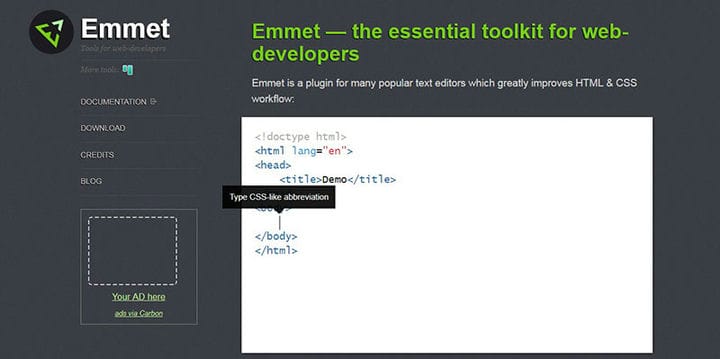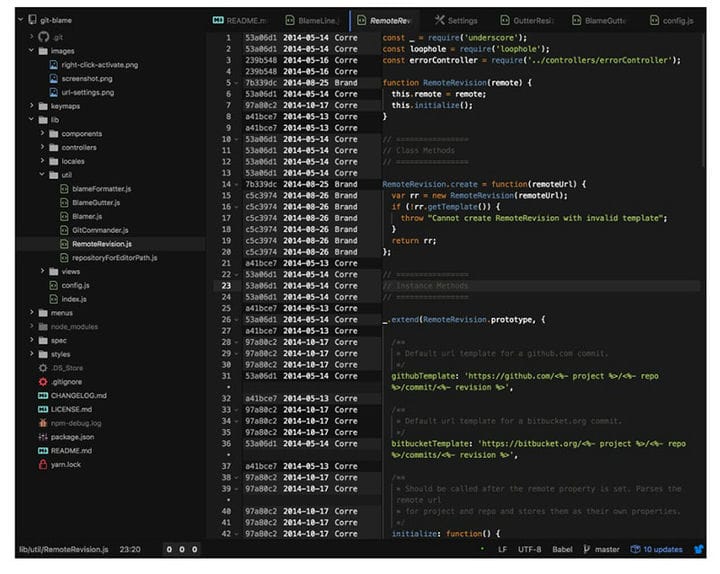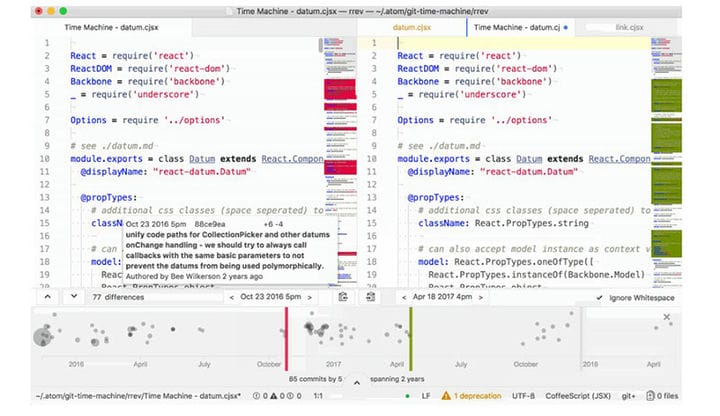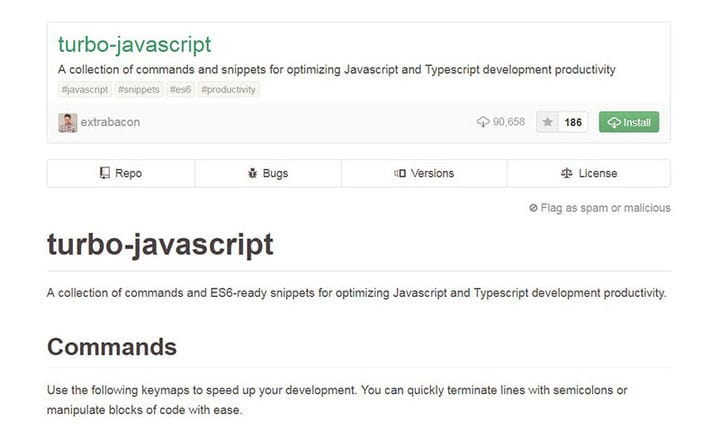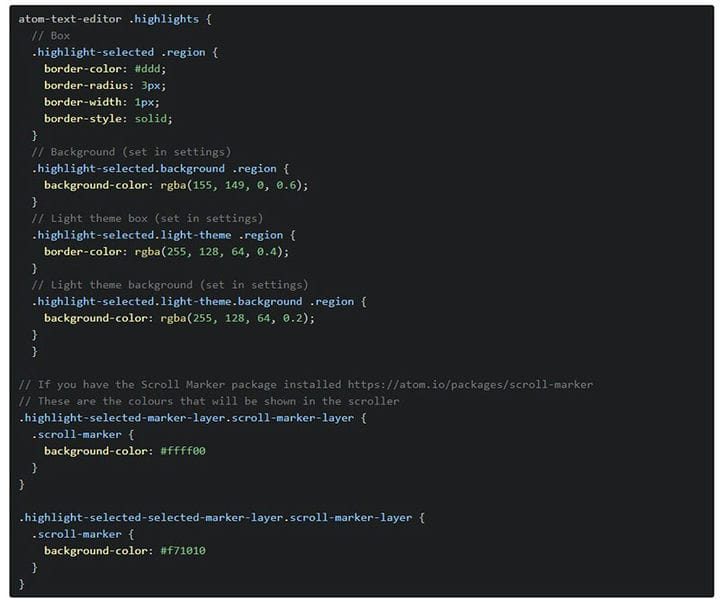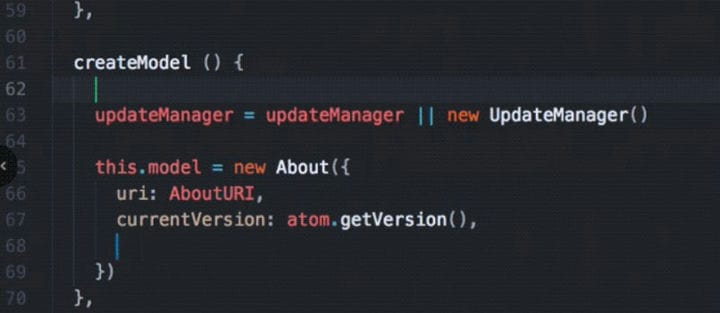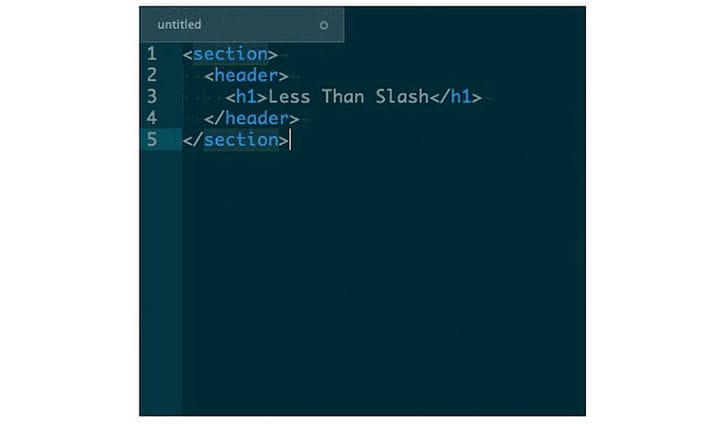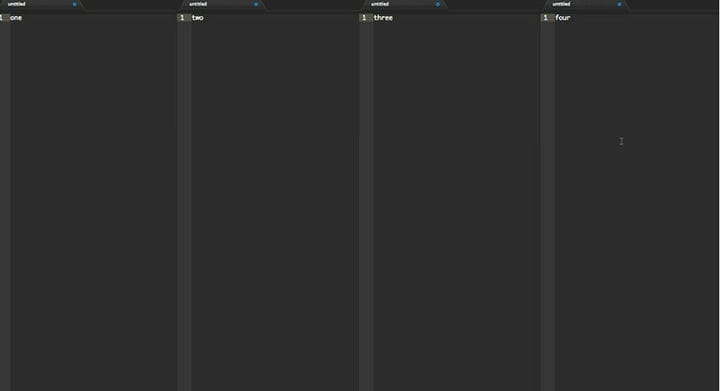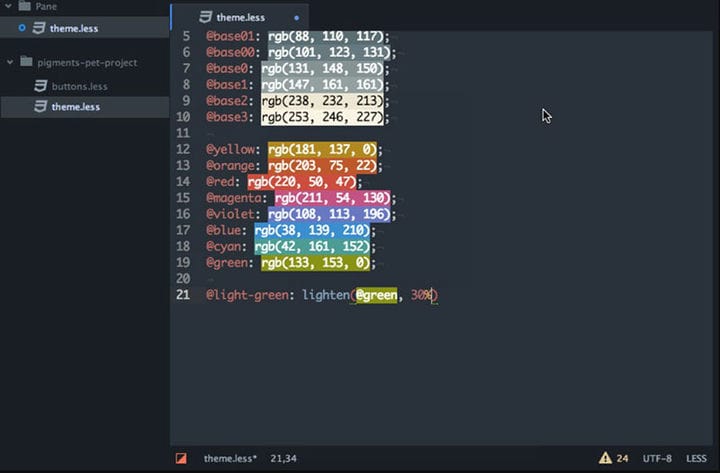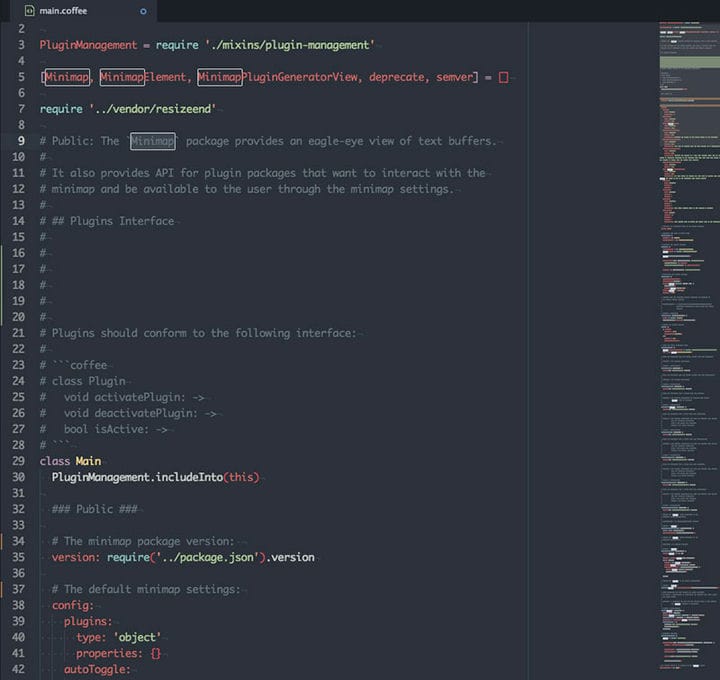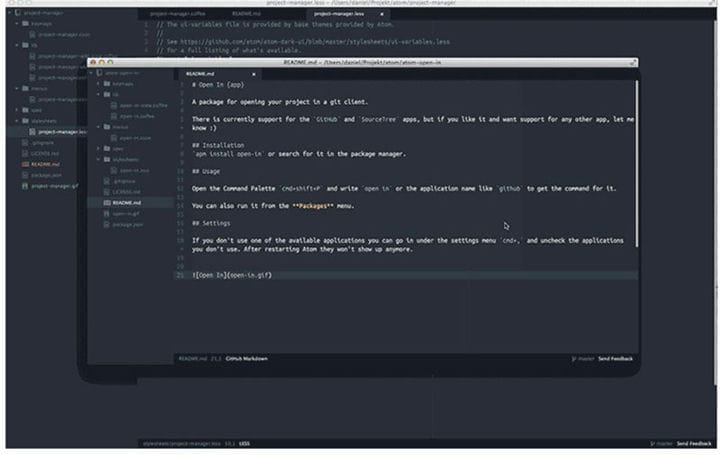Najlepsze pakiety i rozszerzenia Atom, które możesz zainstalować
Atom, edytor kodu z Github, zyskuje na popularności z dnia na dzień. Programiści preferują ten edytor kodu, ponieważ jest lekki, ma niską krzywą uczenia się i można go rozszerzyć o wiele przydatnych pakietów Atom.
Początkowo Atom był używany jako wewnętrzne narzędzie Github, ale później został wydany jako narzędzie open source dla ogółu społeczeństwa. Społeczność zareagowała szybko i teraz może pochwalić się kwitnącym ekosystemem użytkowników i współtwórców.
Jako gotowy do użycia, wieloplatformowy edytor Atom działa w systemach OS X, Windows i Linux. Posiada inteligentne autouzupełnianie, przydatne dla tych, którzy chcą szybko napisać czysty kod, oraz posiada wygodną przeglądarkę plików, w której można szybko otwierać i dodawać pliki.
Jeśli aspirujesz do bycia zaawansowanym użytkownikiem Atom, oto lista najlepszych pakietów Atom, które zwiększą Twoją produktywność i znacznie ułatwią kodowanie.
Czytaj więcej na ten temat w tym artykule stworzonym przez nasz zespół w wpDataTables, wtyczce nr 1 WP do tworzenia tabel i wykresów.
Dowiedz się, z jakich pakietów Atom warto korzystać i dlaczego.
Najlepsze pakiety Atom do ukończenia konfiguracji kodowania
Niektórzy twierdzą, że Atom jest najlepszym ogólnym edytorem kodu na rynku. Jest z pewnością porównywalny z Sublime Text i Notepad ++, z własnymi zaletami. Edytor kodu jest wyposażony w różnego rodzaju funkcje usprawniające kodowanie, wśród których należy wymienić:
- Jest wieloplatformowy — niezależnie od używanego systemu operacyjnego Atom po prostu działa
- Posiada wbudowany menedżer pakietów — jeśli chcesz zainstalować najlepsze pakiety Atom, nie będziesz musiał zajmować się zarządzaniem nimi
- Inteligentna funkcja automatycznego uzupełniania — dzięki tej funkcji możesz pisać kod znacznie szybciej
- Wyszukiwanie systemu plików — pożegnaj się ze zbyt długim przeglądaniem plików, ponieważ możesz to zrobić w jednym oknie
- Multi-panes — możesz podzielić interfejs Atoma na wiele paneli
- Prostota — największą mocną stroną Atomu jest to, że jest bardzo prosty w użyciu
Jak widać, Atom jest już wyposażony we wszystko, czego potrzebujesz, aby uzyskać kodowanie. W przypadku bardziej wyspecjalizowanych potrzeb możesz skorzystać z pakietów współtworzonych przez społeczność, które zostaną wyjaśnione w następnej sekcji.
Jakie są najlepsze pakiety atomów i dlaczego ich potrzebujemy?
Pakiety Atom to zewnętrzne programy i fragmenty kodu, które dodają dodatkowe funkcje do głównego produktu, zwiększając w ten sposób jego możliwości. W przypadku Atom pakiet jest również czasami określany jako „wtyczka" lub „rozszerzenie”.
Dodając pakiety Atom do programu głównego, Atom staje się znacznie bardziej wydajny i pomaga zrobić więcej przy mniejszym wysiłku. Wszyscy użytkownicy mogą samodzielnie wybrać, jakich pakietów Atom użyć.
Pobieranie i instalowanie pakietów jest łatwe i mogą znacznie poprawić wrażenia użytkownika z głównego programu. Wiele z nich może nie dotyczyć Twojego przepływu pracy lub języków, z którymi pracujesz, więc powinieneś instalować tylko najlepsze pakiety Atom.
Ale najpierw spójrzmy, jak zainstalować pakiet Atom.
Jak zainstalować pakiety Atom
Podczas instalowania pierwszego pakietu Atom najlepiej dokładnie zapoznać się z instrukcjami. Najprawdopodobniej nauczysz się ich na pamięć i nie będziesz musiał za każdym razem korzystać z tej listy. Po wybraniu dla siebie najlepszych pakietów Atom, możesz je zainstalować na dwa sposoby:
- Kliknij Plik > Ustawienia. Spowoduje to wyświetlenie widoku ustawień. Tutaj kliknij Zainstaluj i wpisz nazwę pakietu, który planujesz zainstalować. Skrót do widoku ustawień to ctrl + (ctrl i przecinek) na PC i cmd + na Macu.
- Możesz używać Palety poleceń w ten sam sposób. Uzyskaj do niego dostęp, naciskając ctrl + Shift + P na PC lub cmd + Shift + P na Macu. Wpisz „pakiety instalacyjne” tutaj. Następnie możesz użyć widoku ustawień jak powyżej.
Niektóre pakiety są domyślnie dołączone do Atom. Nazywają się one pakietami podstawowymi i można je wyłączyć. Nie zaleca się jednak ich wyłączania, ponieważ wpływają one na ogólne zachowanie edytora. Inne pakiety, które zainstalujesz, będą wymienione w sekcji Pakiety społecznościowe.
Lista najlepszych pakietów Atom do zainstalowania od razu
Atom jest wszechstronny i szkoda byłoby nie rozszerzać go o nowe funkcje za pomocą kilku kliknięć.
To powiedziawszy, istnieje ponad 8000 pakietów i podjęcie decyzji może być bardzo trudne, jeśli nie wiesz dokładnie, czego chcesz.
Aby pomóc Ci w wyszukiwaniu, zapoznaj się z poniższą listą najlepszych pakietów Atom:
Mrówka
Emmet jest jednym z najlepszych pakietów Atom, ponieważ jest powszechnie przydatny w wielu językach.
Jest to narzędzie do tworzenia fragmentów kodu, które pomaga programistom front-end w szybkim tworzeniu HTML i CSS, a także może być używane do tworzenia niestandardowych fragmentów kodu dla czegokolwiek innego. W tym celu Emmet używa skrótów, które są konwertowane na dłuższe ciągi tekstu.
Zapytaj stos
Żaden programista nie uważa za wygodne przełączanie się z przeglądarki na edytor i odwrotnie na cały dzień. Ask Stack Overflow to pakiet, który pozwala przeszukiwać Stack Overflow i uzyskiwać próbki kodu bezpośrednio w Atom, bez konieczności przeszukiwania odpowiedzi w celu ich samodzielnego znalezienia.
git-wina
Kolejny z najlepszych pakietów Atom, git-blame, umożliwia przełączanie adnotacji w edytorze Atom. Aby to zrobić, wystarczy nacisnąć ctrl + B lub kliknąć plik prawym przyciskiem myszy, a następnie wybrać Git Blame.
Upewnij się, że robisz to w poprawnym pliku; w przeciwnym razie możesz przełączyć niewłaściwy element lub zwinąć foldery na pasku bocznym widoku drzewa.
Linter
Jest to pakiet, który sam nie robi wiele, ale zapewnia podstawę, której możesz użyć w Atom do szybszego dodawania wtyczek lintera. Obsługuje większość języków i działa z HTML, HAML, JSON, CSS, SCSS, Java i innymi.
Linter ma również wtyczki dla języków zaplecza. Pełna lista znajduje się na stronie głównej pakietu.
Ogólnie rzecz biorąc, linters służy do poprawy jakości kodu i zmniejszenia liczby błędów.
git-time-maszyna
Czasami wizualizacja wszystkich swoich przeszłych działań przed sobą może być bardzo pomocna. Właśnie dlatego git-time-machine zasługuje na to, by znaleźć się na liście najlepszych pakietów Atom na rynku.
Pozwala zobaczyć wizualny wykres zatwierdzeń plików, a także jest interaktywny. Możesz kliknąć wykres czasu i zobaczyć zatwierdzenia w określonym przedziale czasowym.
Upiększanie atomu
Przejrzysty kod jest znacznie łatwiejszy do przejrzenia i poprawienia w przypadku napotkania jakichkolwiek błędów. Uczynienie go czytelnym bez większego wysiłku jest możliwe dzięki Atom Beautify, pakietowi Atom, który wymaga jednego kliknięcia, aby wyczyścić setki wierszy kodu.
Ci, którzy pracują w większych zespołach, mogą uznać ten pakiet za bardzo przydatny, ponieważ kod będzie sformatowany w standardowy sposób, który każdy może bez problemu przeczytać. Pakiet obsługuje różne języki, w tym HTML, CSS, Python, Ruby, C i inne.
Turbo JavaScript
Jeśli używasz Atom do kodowania w JavaScript, tego pakietu nie może zabraknąć na Twojej liście. Umożliwia korzystanie z fragmentów kodu JavaScript, które usprawniają przepływ pracy i optymalizują kod.
Te fragmenty działają dobrze w ECMAScript 6 i są bardzo łatwe do nauczenia, ponieważ ich nazwy są intuicyjne, krótkie i chwytliwe. Jednym z przykładów może być „jeśli”, co oznacza cały blok „jeśli”.
język-płyn
Deweloperzy front-end, którzy używają języka szablonów Shopify Liquid, mogą wykorzystać język-liquid do podkreślenia swojej składni.
Atom ma domyślnie dołączoną opcję podświetlania, ale nie jest dostępna podczas korzystania z Liquid. W tym miejscu wkracza płyn językowy i oszczędza użytkownikom godzin spędzonych na sprawdzaniu kodu.
Jeśli używasz innego języka, który wymaga dodatkowej obsługi podświetlania składni, spróbuj wyszukać podobny pakiet z inną nazwą języka.
Zaznacz wybrane
W tej samej notatce, co podświetlanie składni, ale z inną funkcją, Podświetl wybrane służy do wskazywania wystąpień określonego słowa w kodzie.
Możesz wybrać dowolne słowo, klikając je dwukrotnie, a Zaznacz wybrane pokaże wszystkie inne miejsca, w których pojawia się to słowo. Prosty, a jednocześnie niezwykle wygodny!
Hej, czy wiesz, że dane też mogą być piękne?
wpDataTables może to zrobić. Nie bez powodu jest to wtyczka nr 1 WordPress do tworzenia responsywnych tabel i wykresów.
Rzeczywisty przykład wpDataTables w środowisku naturalnym
I naprawdę łatwo jest zrobić coś takiego:
- Podajesz dane tabeli
- Skonfiguruj i dostosuj go
- Opublikuj go w poście lub na stronie
I to nie tylko ładne, ale i praktyczne. Możesz tworzyć duże tabele z milionami wierszy, możesz użyć zaawansowanych filtrów i wyszukiwania, albo możesz poszaleć i udostępnić je do edycji.
„Tak, ale po prostu za bardzo lubię Excela, a na stronach internetowych nic takiego nie ma”. Tak, jest. Możesz użyć formatowania warunkowego, takiego jak w Excelu lub Arkuszach Google.
Czy mówiłem ci, że możesz też tworzyć wykresy ze swoich danych? A to tylko niewielka część. Istnieje wiele innych funkcji dla Ciebie.
Dalekopis
Teletype zasługuje na swoje miejsce na liście najlepszych pakietów Atom, ponieważ wprowadza coś nowego do tabeli: umożliwiając Tobie i Twojemu zespołowi współpracę w jednym obszarze roboczym.
Teletype umożliwia udostępnianie kodu innemu programiście i daje mu dostęp do jego edycji w czasie rzeczywistym. W niektórych przypadkach jest to bardzo przydatne, ponieważ początkujący programiści są zachęcani do śledzenia bardziej doświadczonych programistów i poznawania ich sposobów obsługi projektu.
Teletype może być również używany do współpracy zespołowej, więc nie ogranicza się do udostępniania kodu jednej osobie, ale wielu osobom. Ten pakiet jest wynikiem kreatywności i innowacyjności zespołu GitHub.
Od 2017 roku Teletype jest jednym z ulubionych pakietów wielu programistów, zachęcając do takich koncepcji, jak programowanie w parach i kodowanie społecznościowe.
Advanced-open-file (od Osmose)
Advanced Open File to pakiet Atom, który ułatwia użytkownikom otwieranie plików i przeglądanie folderów. Możesz także tworzyć nowe w Advanced Open File, co skraca czas potrzebny na to w Atom. Możesz uzyskać do niego dostęp, naciskając Alt + cmd/ctrl + O.
Mniej niż ukośnik
Ci, którzy używają HTML częściej niż inne języki, powinni spróbować Less Than-Slash. Od najlepszych pakietów Atom, Less Than-Slash wyróżnia się prostotą i skutecznością.
Pakiet dodaje zamykający tag HTML po wpisaniu </. Co więcej, pakiet potrafi rozpoznać, który tag wymaga zamknięcia i dodaje go automatycznie, ignorując tagi takie jak lub podobne.
Możesz również określić wszystkie tagi, które wolisz, aby były ignorowane w panelu ustawień pakietu. Ponadto możesz skorzystać z opcji kursora powrotu, która wysyła kursor na początek tagu zamykającego, dzięki czemu przepisywanie jest mniej kłopotliwe.
Ikony plików
Atom jest zaprogramowany do wyświetlania nazwy pliku w widoku drzewa podczas dostępu do okna edytora. Czasami jest to postrzegane jako niedogodność, biorąc pod uwagę, że niektórzy ludzie wolą znać nazwę pliku, nad którym pracują, w ikonie pliku.
Jak sama nazwa wskazuje, ikony plików to pakiet Atom, który dokładnie to robi. Jest to mała zmiana z dużym skutkiem, więc powinieneś spróbować i zobaczyć, jak poprawia się Twój przepływ pracy.
Układ okien Plus
Masz problemy z organizowaniem okienek w Atomie? Page Layout Plus umożliwia sterowanie rozmieszczeniem każdego panelu, dając również możliwość korzystania ze skrótów. Korzystając ze skrótów, możesz przeskakiwać między kolumnami lub ustawiać układy.
Pakiet Git-Plus
Podejmowanie działań w Gitis jest dość trudne, bo zawsze musisz przełączyć się na terminal. Git-Plus pomaga wykonywać działania Git bez konieczności przełączania się. Opiera się na krótkich kodach i wystarczy nacisnąć cmd/ctrl + Shift + H. Wszystkie polecenia Git można uruchomić z tym pakietem.
Pigmenty (od abe33)
W projektowaniu stron internetowych kody kolorów są wszystkim. Pigments to wygodny pakiet, który skanuje plik i wykrywa istniejące kody kolorów, które są następnie wyświetlane. Pigmenty obejmują HEX, RGB i HSL.
Jeśli pracujesz z funkcjami transformacji kolorów, takimi jak LESS lub Stylus CSS, Pigments również mogą Ci pomóc, ponieważ mają do tego gotowe funkcje. Możesz dostosować typ znacznika lub ustawić różne kolorowe słowa dla każdego pliku.
Narzędzie do wybierania kolorów
Mówiąc o najlepszych pakietach Atom pod względem zarządzania kolorami, Color Picker zasługuje na miejsce tutaj. Możesz znacznie szybciej dostosować wartości kolorów w pliku CSS, co jest przydatną funkcją dla osób pracujących w branży projektowania stron internetowych.
Próbnik kolorów pojawi się na ekranie po naciśnięciu cmd/ctrl + Shift + C. Ustalenie, jakich kolorów używasz z taką łatwością, skraca czas potrzebny na dostosowanie odcieni.
Minimapa (według minimapy atomu)
Dla tych, którzy znają Sublime Text, minimapa jest przydatną funkcją dla programistów, którzy chcą zobaczyć podgląd zawartości swojego pliku w oknie edytora kodu. Posiadanie jednego z nich na ekranie pomaga programistom utrzymać kierunek i koncentrację.
Minimapa to pakiet dla Atom, który pozwala zrobić to samo. Oprócz swojej głównej funkcjonalności, możesz również wyświetlać zakładki, znaczniki lintera i kolory Pigmentów.
TODO-Pokaż
Czy chcesz wyświetlić na ekranie wszystkie komentarze TODO, FIXME i CHANGED? Jeśli tak, użyj TODO-Show. Jest to fajny pakiet, który jest bardzo przydatny dla programistów, którzy wolą pisać swoje notatki bezpośrednio w kodzie.
Wśród najlepszych pakietów Atom wydaje się to być jednym z najbardziej pomocnych. Pamiętaj, że oprócz gotowych komentarzy możesz także tworzyć własne komentarze.
Menadżer projektu
Szybkie przełączanie się między projektami nie jest mocną stroną Atoma. Dlatego powinieneś wypróbować ten pakiet, który pozwoli ci znacznie łatwiej się przełączać.
Zapisz swoje projekty za pomocą Palety poleceń, wpisując Project Manager: Save Project. Następnie, po ich zapisaniu, możesz filtrować swoje projekty i łatwo przełączać się między nimi.
Odsłonięte zakładki atomowe
Ten pakiet Atom daje możliwość zakładki nad otwartymi plikami w programie. Jeśli znasz kontrolę misji na Macu, jest całkiem podobnie. Pakiet pokaże aktywne panele i podgląd każdej zakładki.
Ostatnie przemyślenia na temat najlepszych pakietów Atom
Chociaż ta lista powinna dać ci wystarczająco dużo do przeżuwania, nie jest to wyczerpująca lista wszystkich najlepszych pakietów Atom. Pamiętaj, że jest ich ponad 8000, więc poświęć trochę czasu, aby znaleźć te, które najlepiej pasują do używanych przez Ciebie języków.
Atom jest wystarczająco potężny bez tych wszystkich pakietów, ale te łatwe do zainstalowania pakiety Atom dostępne za darmo rozszerzą jego funkcje, aby uczynić go wygodniejszym w użyciu.
Jeśli podobało Ci się czytanie tego artykułu na temat najlepszych pakietów Atom, powinieneś sprawdzić ten o motywach Sublime Text.
Pisaliśmy również o kilku powiązanych tematach, takich jak wtyczki Sublime Text i jak zostać front-end developerem.